6 formas de desbloquear sitios web detrás de un firewall
A veces, visitará un sitio y encontrará que está bloqueado. No podrá acceder al sitio, aunque su conexión a Internet esté funcionando.
Puede averiguar si el sitio está funcionando utilizando una herramienta de verificación que le dirá si los servidores del sitio están inactivos. De lo contrario, el sitio podría estar bloqueado para su región. Entonces, ¿por qué se bloquean los sitios web? ¿Y cómo se puede desbloquear un sitio detrás de un firewall?
¿Por qué se bloquean los sitios?

Hay varias razones por las que puede ver un error que diga "Esta página web ha sido bloqueada".
El sitio podría estar restringido para que solo esté disponible en ciertas regiones. O la red a la que está conectado puede tener un firewall que limita los sitios que puede visitar. Puede verificar el estado de un sitio con una herramienta como Abajo para todos o solo para mí .
Es posible que deba desbloquear sitios si tiene problemas con el software de detección automática de spam. Muchos sitios bloquearán el acceso a rangos de direcciones IP si creen que son la fuente de solicitudes de spam. Pero a veces, estos filtros pueden atrapar a usuarios inocentes incluso si no están haciendo nada malo.
Cómo desbloquear sitios web detrás de un firewall
Tiene varias opciones para acceder a sitios web desde detrás de un firewall. Puede intentar cambiar a una red diferente o reiniciar su módem. O puede visitar la dirección IP de un sitio en lugar de su URL.
Si solo desea hojear la página, puede usar la versión de caché de Google. Y si tiene acceso a una VPN o un servidor proxy, puede usarlo para acceder al sitio. Finalmente, puede intentar desbloquear el sitio usando el navegador Tor. Veamos estos consejos para acceder a sitios web bloqueados.
1. Evite los firewalls cambiando de Wi-Fi a datos móviles

A veces, encontrará una página web bloqueada debido a restricciones como un firewall para redes Wi-Fi. Por ejemplo, si está conectado a Wi-Fi en la escuela o en el trabajo, el administrador de la red puede restringir los sitios a los que se puede acceder.
Los sitios que se consideran inapropiados pueden bloquearse, al igual que aquellos que requieren mucho ancho de banda, como YouTube.
Si descubre que este es el caso, la forma más sencilla de desbloquear un sitio web es desconectar su dispositivo de la red Wi-Fi y utilizar otra forma de acceder a Internet.
Si está en su teléfono, puede usar sus datos móviles para intentar acceder al sitio. Por otro lado, si puede acceder al sitio usando 4G pero no con Wi-Fi, sabe que el problema está en las restricciones en la red Wi-Fi.
2. Abra sitios bloqueados visitando la dirección IP directamente
Si no tiene la opción de usar datos móviles, puede desbloquear sitios omitiendo la URL. La forma en que funcionan los nombres de dominio es que cuando escribe uno en su navegador, como google.com, su navegador se dirige a un servidor. Ese servidor envía texto, imágenes y cualquier otra cosa que su navegador necesite para cargar el sitio.
Si el sitio está bloqueado cuando escribe la URL, puede intentar acceder a él yendo directamente a la dirección IP del servidor. Esto funciona ya que a veces los bloques solo se aplican a los nombres de dominio. Si puede ir directamente al servidor, aún puede usar el sitio con normalidad.
Para probar esto, primero deberá averiguar la dirección IP del sitio que desea visitar. Vaya a una página como la herramienta Buscar IP de sitio web de IPVoid e ingrese el dominio para el que desea conocer la dirección IP. Luego presione el botón Buscar IP del sitio web .
Esto mostrará una dirección IP en el cuadro de texto inferior. En el caso de google.com, por ejemplo, la dirección IP es 216.58.215.46.
Ahora copie esta dirección IP e introdúzcala en su navegador. Debería ser llevado al sitio que está buscando y es posible que pueda acceder a él incluso si el nombre de dominio está bloqueado.
3. Acceda a sitios bloqueados viendo una versión en caché
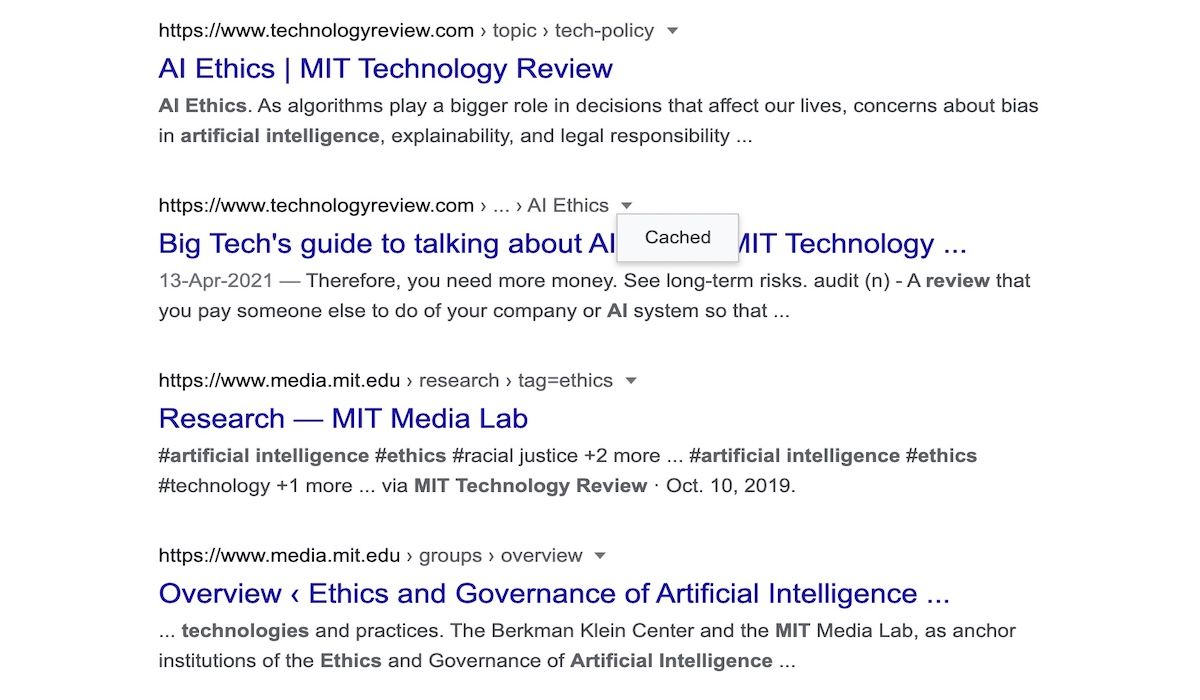
Si un sitio está inactivo pero aún necesita acceder a él, puede intentar usar la caché. Esto es ideal si el sitio no se actualiza con regularidad y solo necesita información del mismo.
El caché es una versión anterior del sitio web de la que Google guarda una copia como copia de seguridad. No puede mostrarle las páginas en las que debe iniciar sesión, como el contenido de Facebook. Pero puede mostrarle versiones anteriores de sitios simples basados en texto que no requieren un inicio de sesión.
Para utilizar Google Cache, realice una búsqueda del sitio que desee. Puede hacer esto ingresando en "sitio: makeuseof.com", por ejemplo.
En los resultados de búsqueda de Google, verá el título del sitio web, más un fragmento del contenido del sitio y, debajo, la URL del sitio. Junto a la URL hay un enlace que dice En caché . Haga clic en esto para ver la versión de caché de Google de la página.
Alternativamente, también puede intentar acceder a una versión diferente del sitio, como la versión móvil o una versión en un idioma diferente o para una región diferente. Es posible que descubra que solo se ha bloqueado una versión del sitio.
4. Desbloquee un sitio web reiniciando su módem
En otras ocasiones, su módem le asignará lo que se llama una dirección IP dinámica. Eso significa que cada vez que se conecte a Internet, se le asignará una dirección IP temporal para usar en esa sesión.
Si un sitio web ha bloqueado su dirección IP, puede evitarlo obteniendo una nueva. La forma más fácil de hacer esto es reiniciar su módem, y tendrá una nueva dirección IP una vez que se reinicie el módem.
Sin embargo, si su ISP le asigna una dirección IP estática, que es más común, su dirección IP seguirá siendo la misma sin importar cuántas veces reinicie su módem.
5. Cómo abrir sitios web bloqueados mediante un proxy o VPN
Si tiene una dirección IP estática, hay otra forma de cambiarla. Puede usar una VPN o un servidor proxy para acceder a sitios bloqueados enmascarando su dirección IP real detrás de una falsa.
Estas dos herramientas funcionan de manera ligeramente diferente, pero para desbloquear un sitio web, son las mismas. Inicia su proxy o su VPN, y el servicio le asignará una nueva dirección IP. Luego, cuando envía una solicitud a través de Internet, por ejemplo, para cargar una página en particular, esa solicitud parece provenir de la nueva dirección IP.
Esto significa que puede usar un servidor proxy para abrir sitios bloqueados. Si un sitio está bloqueado en su región geográfica, puede conectarse a un servidor proxy o VPN ubicado en otro país.
6. Cómo desbloquear un sitio web usando el navegador Tor
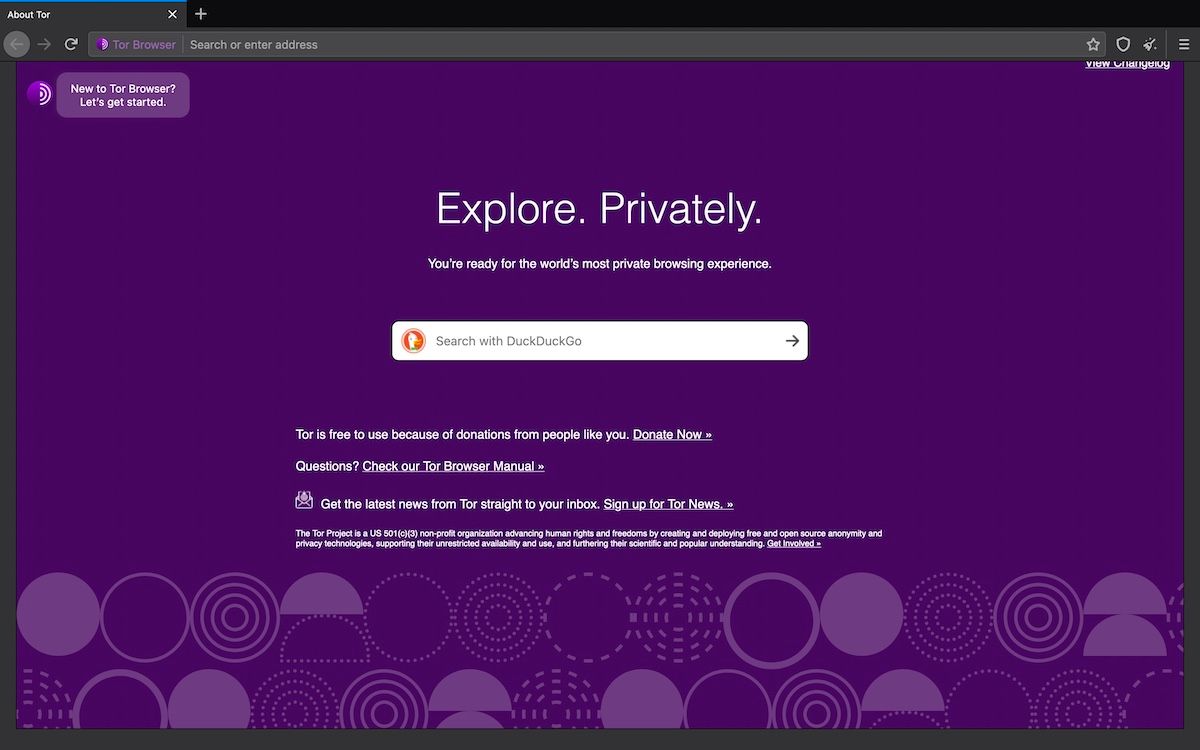
Si todos estos métodos fallan, puede intentar usar el navegador Tor . Esto funciona ocultando las ubicaciones de sus usuarios, para que puedan navegar por Internet sin censura.
De manera similar a una VPN o proxy, cuando usa Tor, su dirección IP real se oculta detrás de una nueva dirección IP que se le asigna. Lo hace pasando su tráfico a través de servidores de retransmisión alojados por voluntarios de todo el mundo. Eso significa que puede usar Tor para acceder a sitios web incluso si están bloqueados en otros navegadores.
La desventaja de usar Tor es que puede ser lento y es incompatible con algunos dispositivos, como cualquier dispositivo que ejecute iOS. Pero si está en una computadora de escritorio o Android, y está buscando una solución que le permita acceder a sitios web de texto desde cualquier lugar, vale la pena intentarlo.
Utilice estos consejos para desbloquear sitios web y navegar libremente
El hecho de que un sitio esté bloqueado desde su navegador no significa que le sea imposible acceder a él. Podrá abrir muchos sitios incluso si están bloqueados al principio, incluso si no recurre al uso de un proxy o VPN .
Como siempre, debes estar seguro y atento antes de desbloquear un sitio, así que pregúntate por qué está prohibido en primer lugar. Si puede ser un riesgo para la seguridad, no es una buena idea visitar de todos modos.
